电脑长时间运行游戏黑屏的解决办法是什么?
- 家电维修
- 2025-03-27
- 17
在当今这个电脑游戏蓬勃发展的时代,许多游戏爱好者都会遇到一个问题:当电脑长时间运行游戏时,屏幕突然黑屏。这种情况不仅令人沮丧,而且会给游戏体验带来不小的困扰。究竟应该如何解决这个问题呢?本文将向你详细介绍电脑长时间运行游戏黑屏的问题,并提供一系列切实可行的解决方案。
一、问题分析:为何电脑运行游戏会黑屏?
我们需要了解导致电脑长时间运行游戏黑屏的常见原因。以下几点是关键所在:
1.显卡过热:长时间游戏会导致显卡温度急剧升高,过热可能会触发电脑的自我保护机制,从而导致系统黑屏。
2.驱动程序问题:过时或者不稳定的显卡驱动程序往往会导致电脑运行游戏时出现黑屏现象。
3.系统资源占用过高:如果系统内存、CPU等资源被大量占用,可能会导致系统无法维持正常运行,从而出现黑屏。
4.电源供应不足:电脑电源功率不足无法保证高性能硬件稳定运行,也可能导致在高负荷下黑屏。

二、硬件检查:从源头解决电脑黑屏问题
在开始软件修复之前,首先需要确认硬件方面是否存在问题:
1.清理灰尘和散热
步骤一:关闭电脑电源,将电脑主机移至通风良好的位置,打开机箱检查内部灰尘情况。
步骤二:使用吹风机(冷风模式)或压缩空气罐轻轻吹除风扇和散热片上的灰尘。
步骤三:确保散热风扇运转正常,必要时更换散热效果不佳的风扇。
2.检查电源供应
步骤一:确认电源规格是否满足电脑硬件需求。
步骤二:如果电源持续供应不足,可能需要考虑更换更高功率的电源。
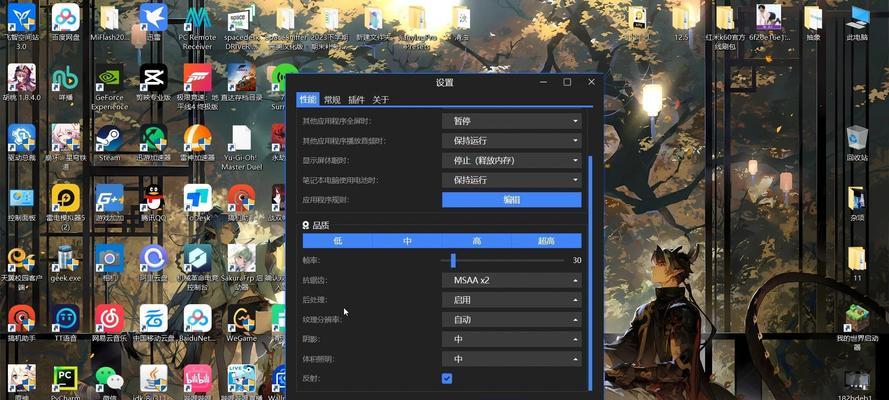
三、软件优化:提升电脑运行效率
1.更新驱动程序
步骤一:在系统中打开设备管理器,找到显卡设备。
步骤二:右键选择更新驱动程序,选择自动搜索更新的驱动程序。
步骤三:重启电脑测试是否解决了黑屏问题。
2.系统资源管理
步骤一:打开任务管理器查看当前系统资源占用情况,关闭不必要的后台运行程序。
步骤二:在游戏设置中降低图形设置,减少对硬件资源的消耗。
3.使用游戏优化软件
步骤一:选择合适的系统优化软件,如RazerCortex等。
步骤二:运行软件进行扫描,根据提示优化系统性能。
步骤三:利用软件的专为游戏优化的功能,针对特定游戏进行设置。
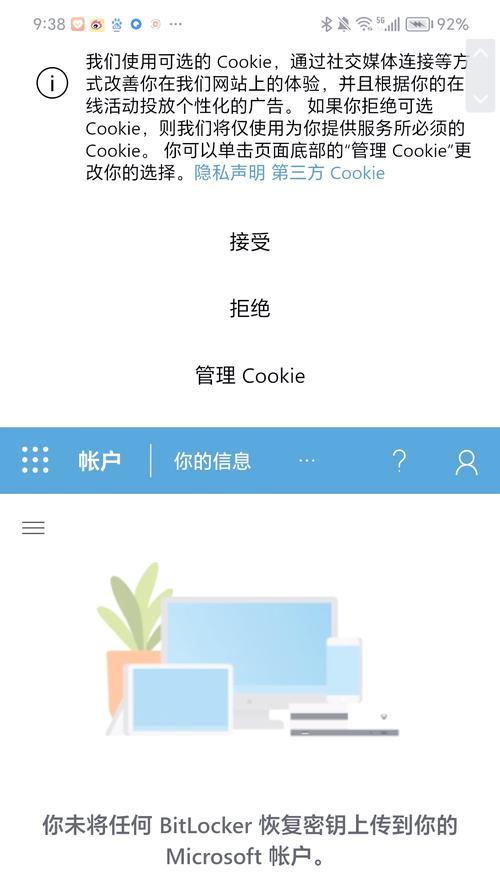
四、故障排查:解决无法确定的黑屏问题
1.分析黑屏时的系统日志
步骤一:在黑屏出现后,按Windows+R键打开运行窗口,输入“Eventvwr.msc”并回车。
步骤二:查看系统日志,找到黑屏发生时的错误代码和信息。
步骤三:根据错误信息,上网搜索可能的解决方法或联系专业技术支持。
2.利用硬件监控软件
步骤一:安装如HWMonitor之类的硬件监控软件,实时监控硬件温度和电压。
步骤二:玩游戏时观察关键硬件的数据,查找是否有异常情况发生。
步骤三:根据监控结果调整散热或更换硬件,防止过热导致的黑屏。
五、系统维护:预防电脑黑屏问题
1.定期维护电脑
步骤一:定期清理电脑内部灰尘,检查散热风扇是否正常工作。
步骤二:定期检查系统驱动程序,确保所有硬件驱动均为最新版本。
2.系统备份与恢复点
步骤一:定期使用系统自带的备份功能,备份重要数据。
步骤二:创建系统恢复点,便于在出现问题时快速恢复到之前的状态。
3.选择适合的电源模式
步骤一:在电源选项中选择高性能模式,以确保游戏时电脑稳定运行。
步骤二:考虑到电脑能耗和散热情况,合理设置电源管理选项。
六、
频繁的电脑黑屏问题往往是由硬件性能、散热、驱动程序以及系统资源管理不当导致的。通过上述的硬件检查、软件优化、故障排查和系统维护,你可以有效解决和预防长时间运行游戏时的黑屏问题。及时采取适当的措施,保证电脑硬件与软件的健康,将会大大提升你的游戏体验。
版权声明:本文内容由互联网用户自发贡献,该文观点仅代表作者本人。本站仅提供信息存储空间服务,不拥有所有权,不承担相关法律责任。如发现本站有涉嫌抄袭侵权/违法违规的内容, 请发送邮件至 3561739510@qq.com 举报,一经查实,本站将立刻删除。